ARCore może wyświetlać panel ze statystykami wydajności aplikacji, takimi jak: Wykorzystanie procesora i pamięci, co zapewnia przegląd zasobów systemowych w czasie rzeczywistym.
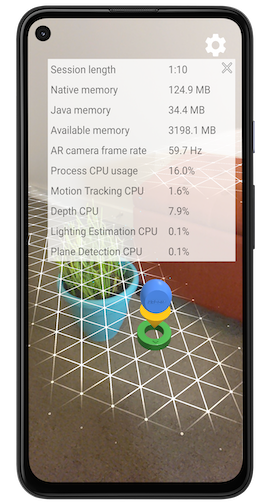
Włącz nakładkę skuteczności
Aby włączyć nakładkę skuteczności, wykonaj poniższe czynności.
Otwórz środowisko AR w aplikacji, aby była aktywna sesja ARCore w domu. Aplikacja musi działać w trybie AR, aby odebrać komunikat, który umożliwia dzięki nakładce. Obrazy podglądu z aparatu AR powinny być widoczne na urządzeniu ekranu.
Użyj tego polecenia transmisji menedżera aktywności, aby włączyć i zwiększa skuteczność aplikacji.
# Enables ARCore's performance overlay and saves a setting to your app's# Android Shared Preferences, so that the overlay remains enabled in# subsequent ARCore sessions.# Your app must have an actively running ARCore session to receive the broadcast.adb shell am broadcast -a com.google.ar.core.ENABLE_PERFORMANCE_OVERLAYMoże nastąpić przekierowanie do menu Settings, aby przyznać pakiet ARCore uprawnień do rysowania nakładek. Tę czynność wystarczy wykonać tylko raz. Znajdź Google Play Services for AR i ustaw przełącznik uprawnień na Allowed przed przejściem do aplikacji.
Jeśli masz włączoną nakładkę wydajności bez przyznania ARCore do rysowania nakładek, następuje przekierowanie do menu Ustawienia . W takim przypadku wykonaj jedną z tych czynności: przyznać uprawnienia ARCore lub wyłączyć nakładkę wydajności.
Wyłącz nakładkę dotyczącą skuteczności
Aby wyłączyć nakładkę skuteczności, wykonaj poniższe czynności.
Otwórz środowisko AR w aplikacji, aby była aktywna sesja ARCore w domu. Aplikacja musi działać w trybie AR, aby odebrać komunikat, który wyłącza się dzięki nakładce. Obrazy podglądu z aparatu AR powinny być widoczne na urządzeniu ekranu.
Użyj tego polecenia transmisji menedżera aktywności, aby wyłączyć i zwiększa skuteczność aplikacji.
# Disables ARCore's performance overlay and saves a setting to your app's# Android Shared Preferences, so that the overlay remains disabled in# subsequent ARCore sessions.# Your app must have an actively running ARCore session to receive the broadcast.adb shell am broadcast -a com.google.ar.core.DISABLE_PERFORMANCE_OVERLAY
Możesz też wyłączyć nakładkę wydajności, klikając przycisk zamykania.
 na nakładce i usuwaniu
w ustawieniach wspólnych Androida. Możesz to zrobić na przykład przez wyczyszczenie
i skalowalnych danych.
na nakładce i usuwaniu
w ustawieniach wspólnych Androida. Możesz to zrobić na przykład przez wyczyszczenie
i skalowalnych danych.
Interpretowanie wartości wykorzystania procesora
Pole Process CPU Usage zawiera czas pracy procesora, przez który proces aplikacji jest obecnie używany jako procent łącznej liczby czas pracy procesora. Ta wartość obejmuje zbiory zadań aplikacji, zbiory zadań ARCore, i wszelkich innych bibliotek, z których korzysta Twoja aplikacja. W polu zobaczysz na przykład: 25% wykorzystanie procesora, jeśli proces aplikacji w pełni nasyci jeden rdzeń procesora, gdy na czterordzeniowym urządzeniu.
Nakładka na temat wydajności udostępnia też zestawienie wykorzystania procesora przez poszczególnych użytkowników funkcje ARCore. Te podziały są również wyrażone jako procent łączny dostępny czas pracy procesora przez urządzenie. Zadania są:
Nakładka nie wyświetla żadnych funkcji, które są wyłączone lub wykorzystują mniej niż 0,1% czasu pracy procesora.

